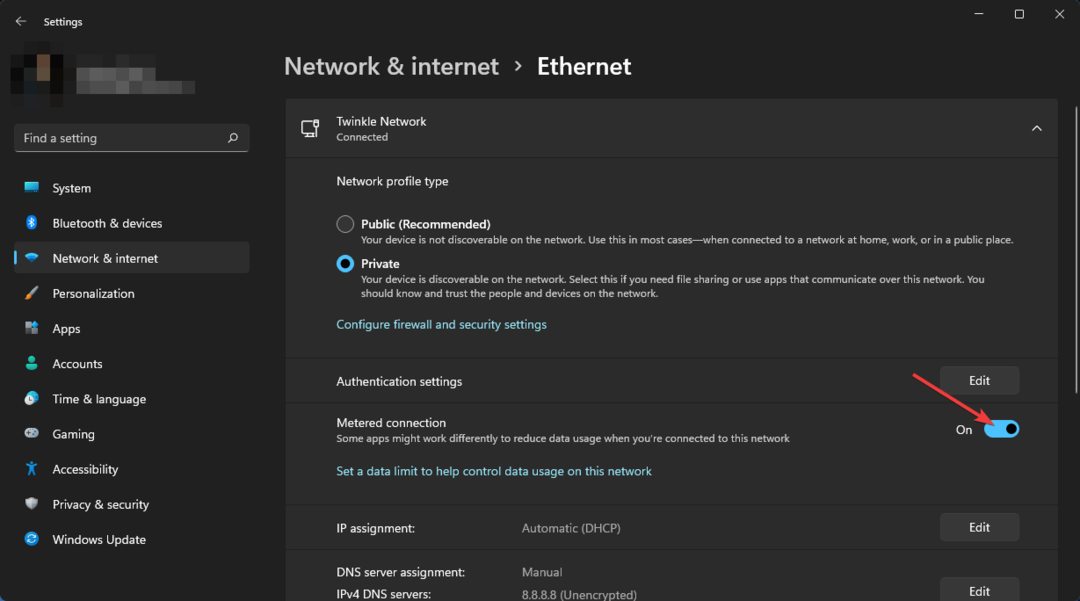O ícone animado tornará a experiência do Copilot mais envolvente.
- Por enquanto, o ícone animado do Copilot está disponível apenas no canal Dev.
- Mesmo aí, você precisa habilitá-lo primeiro e mostraremos como.
- Mas o ícone animado é uma adição bem-vinda à experiência do Copilot.
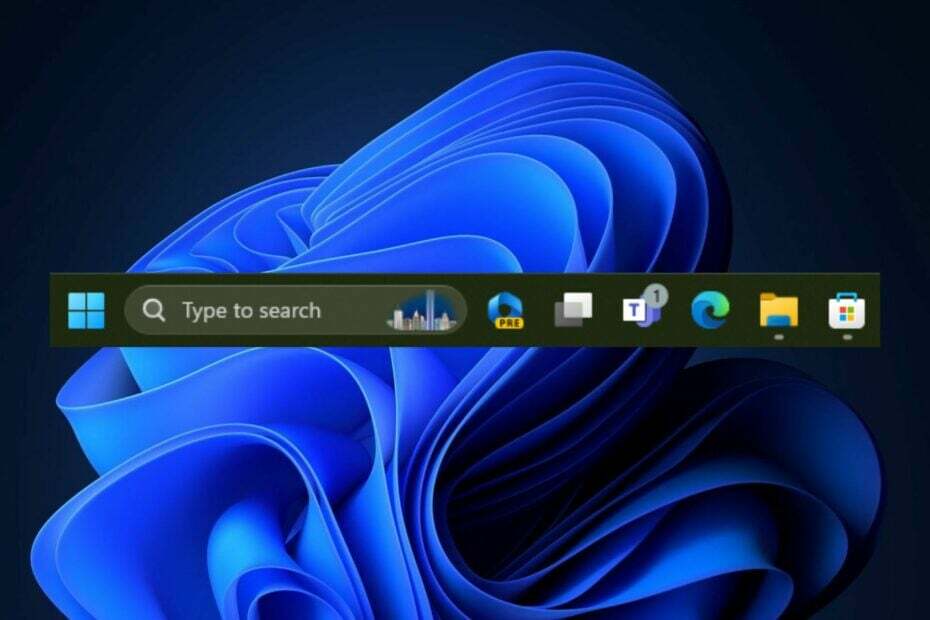
Copiloto do Windows chegará em breve ao Windows 11 e, para nos provocar, a Microsoft revelou um novo ícone animado na barra de tarefas, que se move quando você clica nele.
Identificado por entusiastas do Windows, @PhantomOfEarth, o ícone animado do Copilot está disponível no Dev Build mais recente do Programa Windows Insider.
No entanto, como acontece com a maioria dos recursos novos e experimentais, ele aparece apenas para alguns selecionados. Os outros, no entanto, podem habilitá-lo com um comando vivetool, de acordo com o observador.
O ícone animado, embora seja um pequeno recurso, parece incrível e parece que o Copiloto está ganhando vida e piscando para você usá-lo. Isso por si só aumenta a expectativa ardente da ferramenta de IA.
O Windows Copilot estará finalmente disponível para todos os usuários com o lançamento do Windows 11 23H2, que está previsto para ser lançado no final deste mês, ou caso contrário, em outubro. Mas se você já estiver no programa Windows Insider, poderá experimentá-lo.
E se você estiver no Dev Channel, mas não conseguir ver o ícone animado do Copilot na barra de tarefas, aqui está o que você precisa fazer.
Veja como habilitar o ícone animado do Windows Copilot
- Certifique-se de estar inscrito no programa Windows Insider e de ter o Dev Build mais recente instalado (Build 23541).
- Download Vivetoole extraia-o.
- Abra o seu Prompt de comando com direitos de administrador.
- Clique com o botão direito no Vivetool pasta e selecione Copiar como caminho.
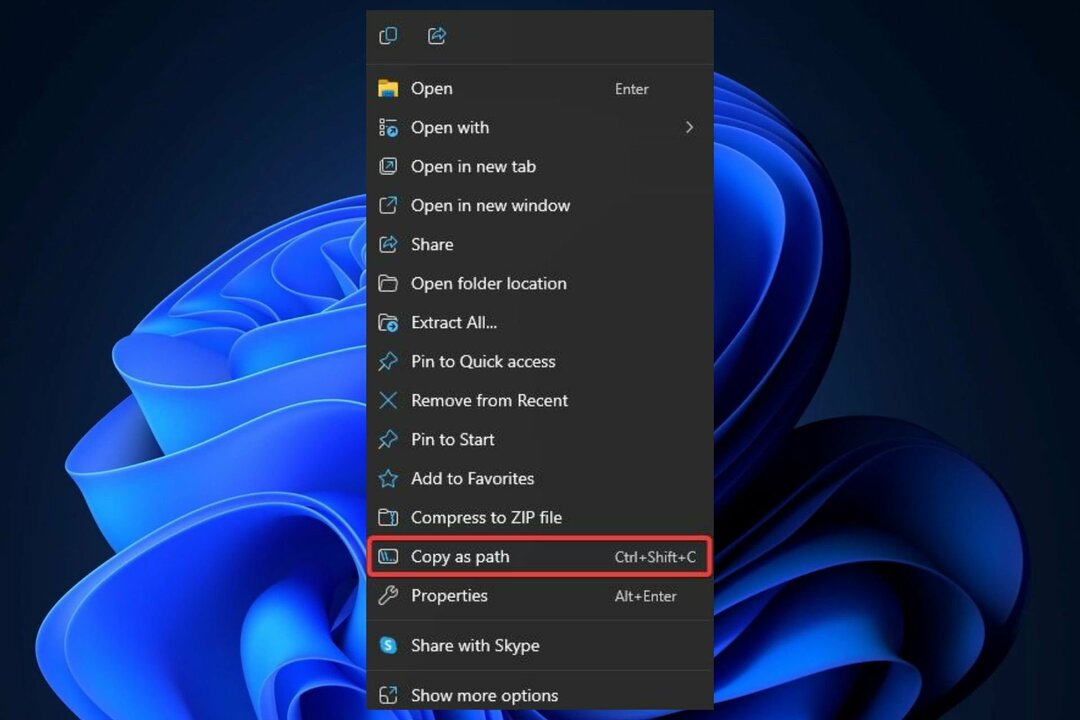
- No Prompt de comando, tipo cde cole o caminho que você copiou. Deveria ficar assim:
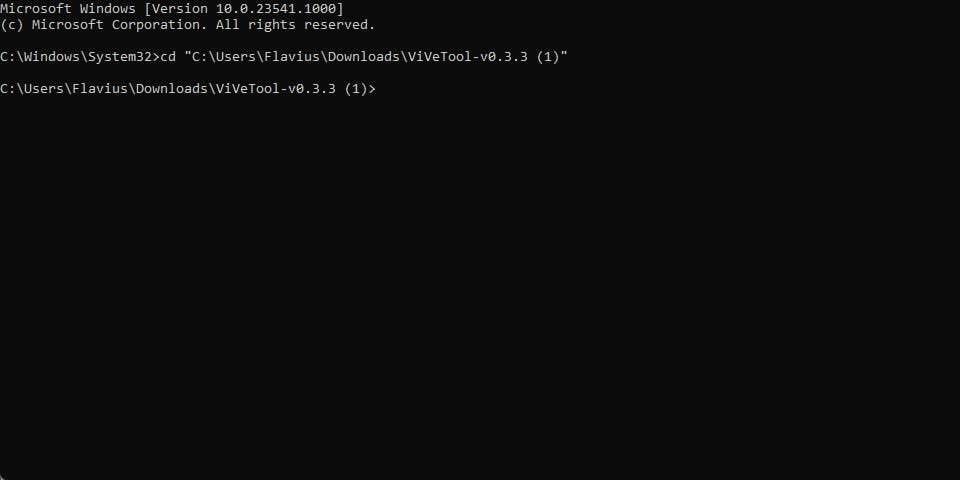
- Digite o seguinte comando: vivetool /enable /id: 44989684; Deveria ficar assim:
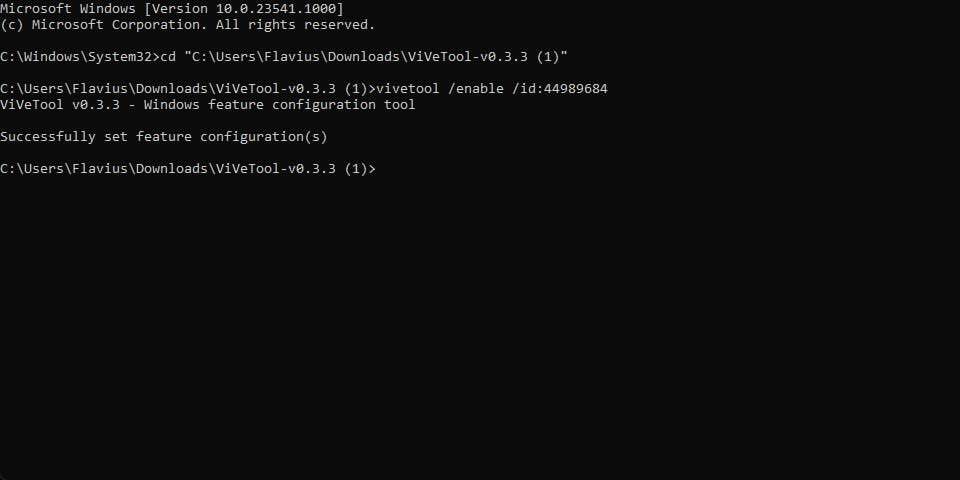
- Reinicie o seu dispositivo.
E é isso. Agora, o ícone do Windows Copilot na barra de tarefas deve ganhar vida sempre que você clicar nele. É uma boa surpresa e com certeza tornará toda a experiência do Copilot mais envolvente.
O recurso provavelmente estará disponível ao público com o lançamento 23H2.